Cách đăng ký tài khoản Google Play trên thiết bị di động
Đăng nhập vào Gmail trên điện thoại là cách để kết nối với Google Play, giúp bạn dễ dàng truy cập vào kho ứng dụng. Tuy nhiên, nếu bạn chưa có tài khoản Gmail, việc đăng nhập sẽ không thể thực hiện được, vì vậy hãy tham khảo hướng dẫn tạo tài khoản Google Play dưới đây để không bỏ lỡ các tiện ích hấp dẫn.
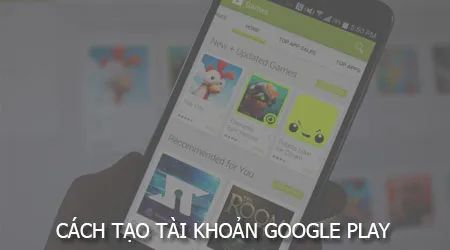
Hướng dẫn tạo tài khoản Google Play trên thiết bị di động
Để đăng ký tài khoản Google Play, bạn cần làm theo các bước hướng dẫn chi tiết sau đây.
Tải Google Play APK phiên bản mới nhất về điện thoại của bạn
Bước 1: Mở ứng dụng Cài đặt từ màn hình chính, sau đó tìm và chọn mục Tài khoản trong menu cài đặt.
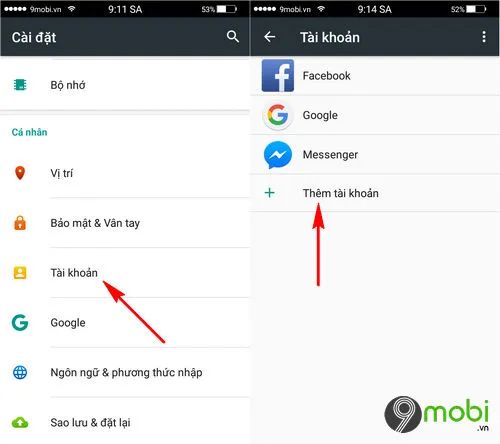
Tiếp theo, để tạo tài khoản Google Play, bạn cần nhấn vào Thêm tài khoản để tiếp tục.
Bước 2: Chọn loại Tài khoản Google từ danh sách với biểu tượng nhận diện như hình dưới.

Hệ thống sẽ hiển thị một mẫu đăng nhập tài khoản Google, chọn Hoặc tạo tài khoản mới để bắt đầu đăng ký Google Play trên Android.
Bước 3: Nhập thông tin cá nhân như họ tên và ngày tháng năm sinh vào các trường thông tin yêu cầu.

Bước 4: Tiếp theo, bạn cần chọn tên tài khoản Google mà bạn mong muốn sử dụng để tạo tài khoản Google Play trên điện thoại của mình.

Đừng quên đặt mật khẩu để bảo vệ tài khoản của bạn, giúp bạn dễ dàng sử dụng trong tương lai.
Bước 5: Lúc này, hệ thống sẽ yêu cầu bạn xác nhận các điều khoản dịch vụ khi đăng ký tài khoản Google Play, lần lượt chọn Thêm, OK, và Tôi Đồng Ý như trong hình hướng dẫn.

Bước 6: Sau khi hoàn tất việc tạo tài khoản Google Play, hệ thống sẽ yêu cầu bạn đăng nhập vào tài khoản mới. Nhấn Tiếp theo để tiếp tục quá trình này.

Tiếp theo, hệ thống sẽ hỏi bạn có muốn thêm phương thức thanh toán vào tài khoản Google Play hay không. Bạn có thể chọn Không, cảm ơn và tiếp tục bằng cách nhấn Tiếp tục. Khi hoàn tất, giao diện quản lý tài khoản sẽ xuất hiện.
Bước 7: Để sử dụng tài khoản Google Play vừa tạo, hãy mở ứng dụng Google Play từ màn hình chính của thiết bị và khám phá thế giới ứng dụng.

Tại giao diện chính, bạn hãy nhấn vào biểu tượng ba dấu gạch ngang ở góc trên bên trái màn hình để mở menu cài đặt.
Bước 8: Tiếp theo, bạn chọn biểu tượng tài khoản mà bạn đã đăng nhập trước đó, như được minh họa trong hình dưới đây.

Vậy là bạn đã hoàn tất quy trình tạo tài khoản Google Play trên điện thoại Android của mình. Hy vọng bạn đã thực hiện thành công và có thể tận hưởng trải nghiệm trên thiết bị di động của mình.
Ngoài ra, bạn có thể tham khảo thêm các mẹo sử dụng Google Play hiệu quả hơn tại Việt Nam, với bài viết về cách tải ứng dụng tốt hơn từ Tripi.vn mà chúng tôi đã chia sẻ trước đây.
https://Tripi.vn/cach-tao-tai-khoan-google-play-tren-dien-thoai-22221n.aspx
Để biết cách thoát tài khoản Google Play, bạn có thể tham khảo các bước hướng dẫn chi tiết mà chúng tôi đã chia sẻ trong bài viết trước.
Có thể bạn quan tâm

Những dòng stt mưa buồn, lạnh lẽo và cô đơn, chạm đến nỗi lòng sâu thẳm của con người.

Top 5 ứng dụng miễn phí giúp tăng dung lượng điện thoại hiệu quả nhất

Công thức tính diện tích khối lập phương và ví dụ minh họa chi tiết

Cách để Vượt qua Nỗi sợ trong Chuyện phòng the

Lời mời đám cưới ý nghĩa, lịch sự và làm hài lòng khách mời là yếu tố không thể thiếu trong ngày trọng đại.


